Verknüpfung der Grid-Card für den BEI_NRW
Um einen BEI_NRW in BEWO-Online zu erstellen, müssen Sie als erstes Ihre aktuelle Grid-Card mit BEWO-Online verknüpfen. Das erspart Ihnen für die Zukunft das aufwendige Anmeldeverfahren bei perseh.
Sie können sich dann mit Ihren bekannten BEWO-Online Anmeldedaten einloggen und so über die Klient:innen-Akte auf Ihre BEI-Anträge zugreifen.
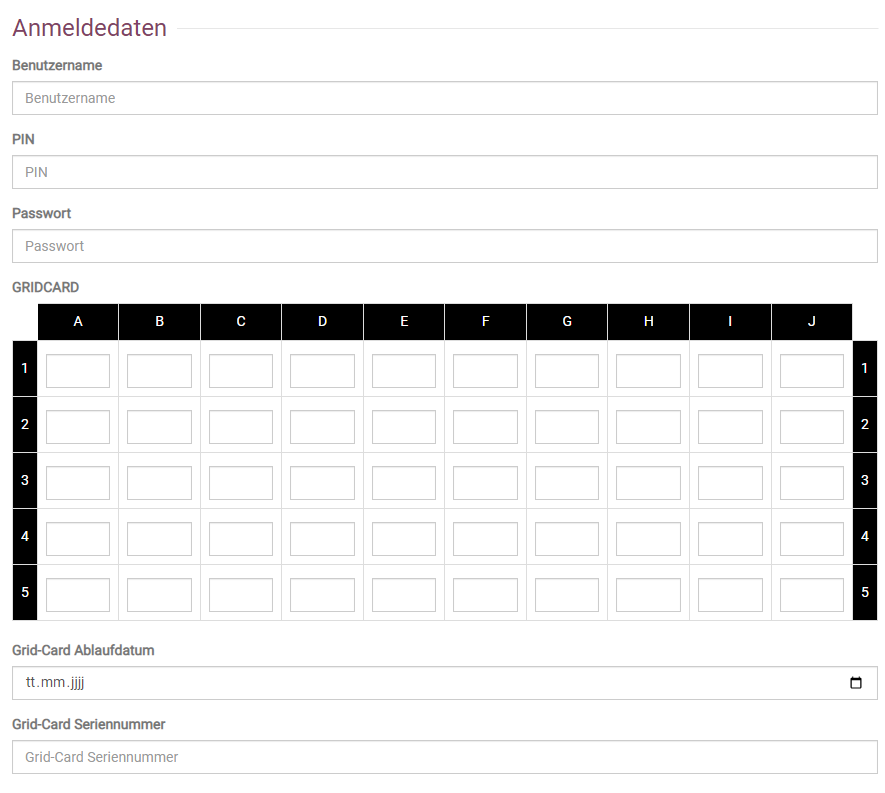
So verknüpfen Sie Ihre Grid-Card:
Loggen Sie sich mit Ihrem Admin-Account in BEWO-Online ein.
Wählen Sie über die Navigationsleiste Administration -> Bei-Nrw Nutzer. Klicken Sie auf das grüne Plus-Symbol, um eine neue Grid-Card in das System einzupflegen.
![]() Füllen Sie alle Eingabefelder mit Ihren perseh-Anmeldedaten aus: Benutzername, PIN, Passwort, Grid-Card, Grid-Card Ablaufdatum und Grid-Card Seriennummer. Sie müssen diese Daten nur einmal für BEWO-Online eingeben.
Füllen Sie alle Eingabefelder mit Ihren perseh-Anmeldedaten aus: Benutzername, PIN, Passwort, Grid-Card, Grid-Card Ablaufdatum und Grid-Card Seriennummer. Sie müssen diese Daten nur einmal für BEWO-Online eingeben.
Klicken Sie im Anschluss auf den Speichern-Button und schließen Sie die Eingabemaske. Fügen Sie nun die:den Benutzer:in der Grid-Card hinzu. Wählen Sie dafür das grüne Person-hinzufügen-Symbol.
Neben dem Benutzer:in-Namen können Sie nun die richtigen Anmeldedaten auswählen und hinzufügen. Speichern Sie Ihre Eingaben anschließend.
Nun sind Ihre Grid-Card Daten hinterlegt und Sie können mit dem Anlegen Ihrer Klient:innen fortfahren.